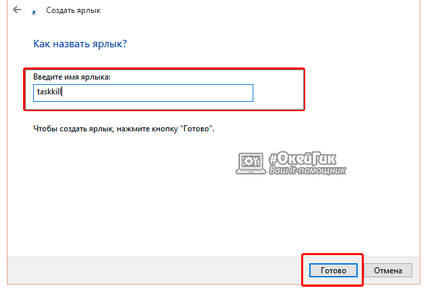Cum pot încheia procese atârnate pe un computer fără a avea acces la „Task Manager“ instrucțiunea

De ce atârnă procesele de pe computer?
Dacă o aplicație de pe computer este înghețat, sa întâmplat din cauza stării de conflict la nivelul de „fier“ sau software. Repornirea programul de multe ori ajută să-l aducă înapoi la o stare de sănătate, dar nu elimină cauza principală a unei aplicații care nu răspunde, și poate fi repetat din nou.
Putem identifica principalele motive pentru situându-se programe pe Windows:
- memorie defect sau încărcate. Programele moderne necesita mai multe resurse de calculator, și mai ales această afirmație adevărată a RAM. O duzină de file browser-ul, mai multe documente, o pereche de aplicații „de fond“, și de memorie poate fi deja ambalate. Dacă o aplicație se blochează din cauza sarcinii de memorie, ar trebui să închidă unele dintre procesele și pentru a maximiza eliberarea sa de a porni programul.

- CPU supraîncălzire. Sub sarcină grea CPU cooler nu pot face față cu „piatra“ la temperatura ideală de răcire. Din cauza acestui fapt, încet încep să se desfășoare procesele care rulează pe computer, iar unele dintre ele sunt blocate. Problema este rezolvată descărcată din memorie sarcinile care nu sunt necesare sau instalarea unui cooler mai puternic, în cazul în care acest lucru este problema de supraîncălzire a procesorului, mai degrabă decât lipsa lui de productivitate.
- Hard disk Probleme. Recent, în creștere în popularitate câștigă SSD care înlocuiesc hard disk-uri standard, cu ax rotativ. Unul dintre principalele motive pentru înlocuirea HDD la SSD, este de a crește viteza computerului. solid-state drive atârnă mai puțin de un hard disk standard de. Cu toate acestea, în cazul în care programul se blochează în calculator din cauza hard disk, puteți rezolva problema de a nu numai înlocuirea lui, dar, de asemenea, defragmenta.

- BIOS-ul rulează necoordonată și computer „de fier“. setările BIOS ar trebui să acorde o atenție la calculator imediat după achiziționarea sau înlocuirea elementelor în ea. Mulți utilizatori nu acorde atenție la parametrii din BIOS, în timp ce din cauza selectarea lor incorectă a potențialului de „fier“ poate fi folosit nu până la sfârșitul anului care se va prăbuși programul.
- Computer pentru viruși. Programele sunt adesea blocate din cauza unor programe rău intenționate, care sunt pe computer. Acestea pot lua pentru a navei RAM sau hard disk ca virusul svchost. sau pur și simplu împiedică lansarea aplicațiilor (toate sau unele). Că într-un astfel de caz, pentru a rezolva problema cu agățat programul în Windows, ar trebui să efectueze un calculator de viruși.
Cele de mai sus sunt cele mai frecvente cauze care pot duce la un program de accident în Windows. Cu toate acestea, înainte de a rezolva problema, trebuie să închideți procesul de batant sau mai multe procese. Fă-l ușor cu ajutorul etichetei, a cărui creare este descris mai jos.
Rapid Terminarea proceselor grajdur
Casa de discuri pentru a finaliza toate procesele blocatii este creat după cum urmează:
- Faceți clic pe spațiul de lucru în orice loc, faceți clic dreapta, și apoi du-te la „Start“ - „Comanda rapidă“
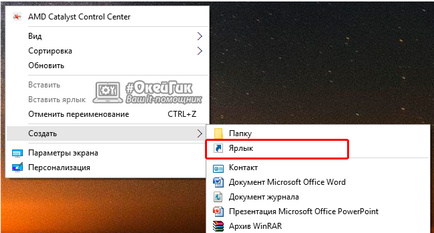
- Aceasta deschide o creație meniu de comenzi rapide, în care trebuie să completați „specifica locația obiectului.“ Copiați următoarea intrare:
- Odată ce intrarea a fost copiat, faceți clic pe „Next“.
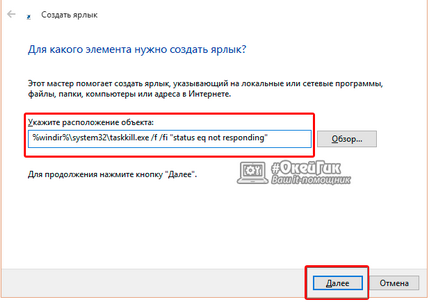
- În pasul următor trebuie să selectați numele noii etichete, iar sistemul de operare Windows se va oferi să-l numim «Taskkill». Dacă sunteți mulțumit cu numele dat, faceți clic pe „Finish“ - dacă nu, puteți redenumi.